
Telegram es una aplicación de mensajería instantánea que se actualiza constantemente para adaptarse a las necesidades de los usuarios. Una de las características más útiles es la posibilidad de compartir, descargar y enviar archivos multimedia de gran tamaño.
Sin embargo, a veces puede resultar abrumador gestionar todas las descargas que se realizan a través de la aplicación. En este artículo de Tecnoguía, te enseñamos cómo gestionar las descargas en Telegram para que puedas organizar tu contenido y acceder fácilmente en cualquier momento.
¿Cómo iniciar una descarga en Telegram?
Antes de enseñarte a cómo gestionar las descargas en Telegram es preciso que entiendas cómo iniciar una descarga en la plataforma. Simplemente, debes pulsar sobre el archivo que deseas descargar.
Dependiendo del tipo de archivo, se abrirá una vista previa o se iniciará la descarga automáticamente. Si la descarga no comienza de forma automática, puedes pulsar sobre el botón de descarga que aparece en la pantalla.
¿Qué es el gestor de descarga de Telegram?
En las últimas actualizaciones de Telegram agregaron el gestor de descarga para que los usuarios controlen y estén al tanto del proceso. El gestor de descargas en Telegram es una herramienta que te permite administrar y organizar las descargas de archivos que realizas a través de la aplicación.
Ahora bien, si tienes una descarga activa, verás un ícono de flecha en la esquina superior derecha de la pantalla. Pulsando sobre este ícono podrás acceder al gestor de descargas, donde podrás pausar o cancelar la descarga y verificar si ha ocurrido algún error.
Pasos para acceder al gestor de descarga
Si no tienes ninguna descarga en proceso, no aparecerá el ícono del gestor de descarga. Pero, hay algunos pasos que puedes seguir para gestionar las descargas en Telegram:
- Abre la app de Telegram.
- Pulsa el ícono de búsqueda en la parte superior.
- Verás una lista de personas que has buscado anteriormente y otras pestañas.
- Selecciona la pestaña “Descargas” para acceder al gestor de descargas.
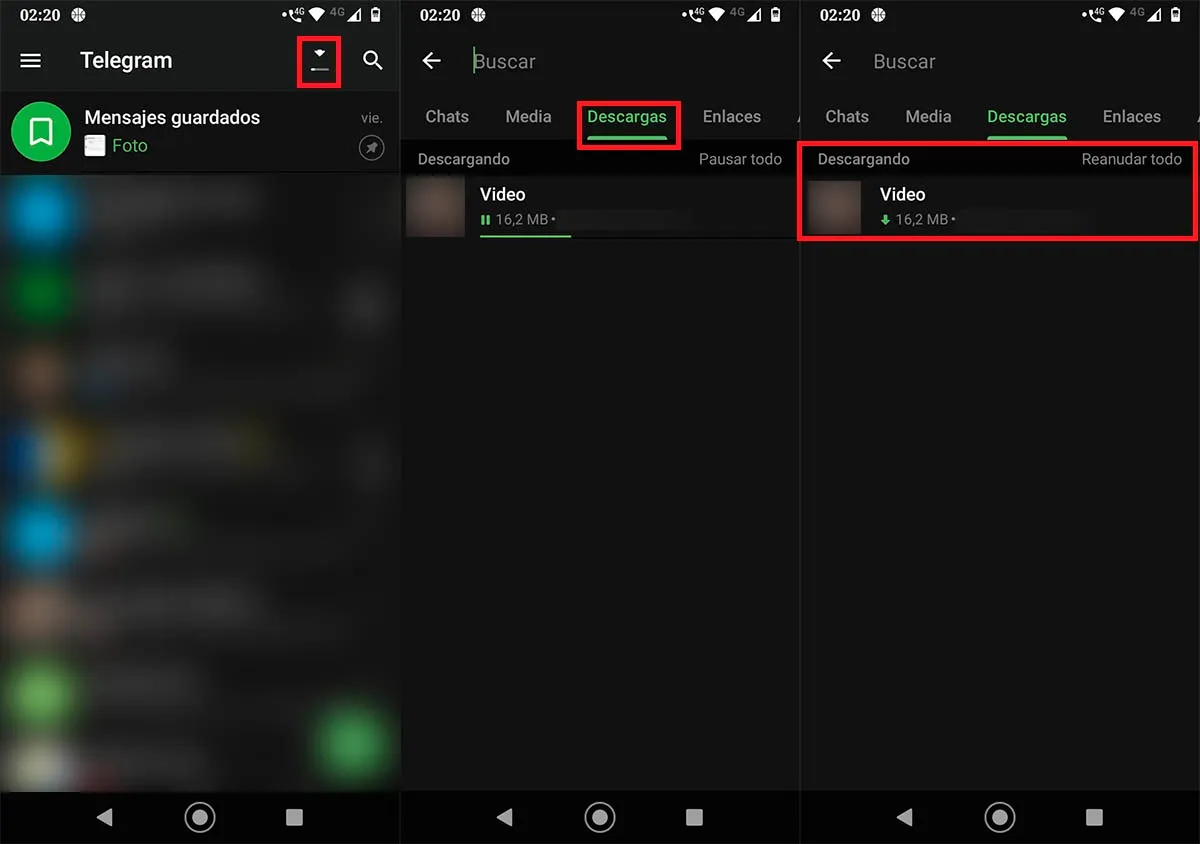
Si no ves las pestañas de opciones, puede ser porque aún no has realizado ninguna búsqueda previa en la aplicación. En ese caso, primero debes realizar una búsqueda interna antes de poder acceder a la pestaña de descargas.
¿Cómo administrar tus descargas?
Una vez que haya abierto el gestor de descargas, puede controlar tus archivos haciendo lo siguiente:
- Pausar o reanudar una descarga: para pausar una descarga, toca el botón Pausa junto al archivo. Para reanudar una descarga, toca el botón Reanudar.
- Cancelar una descarga: Para cancelar una descarga, toca el botón Cancelar junto al archivo.
- Cambiar la ubicación de descarga: para cambiar la ubicación de descarga, toca el botón Cambiar ubicación junto al archivo.
- Eliminar una descarga: para eliminar una descarga, toca el botón Eliminar junto al archivo.
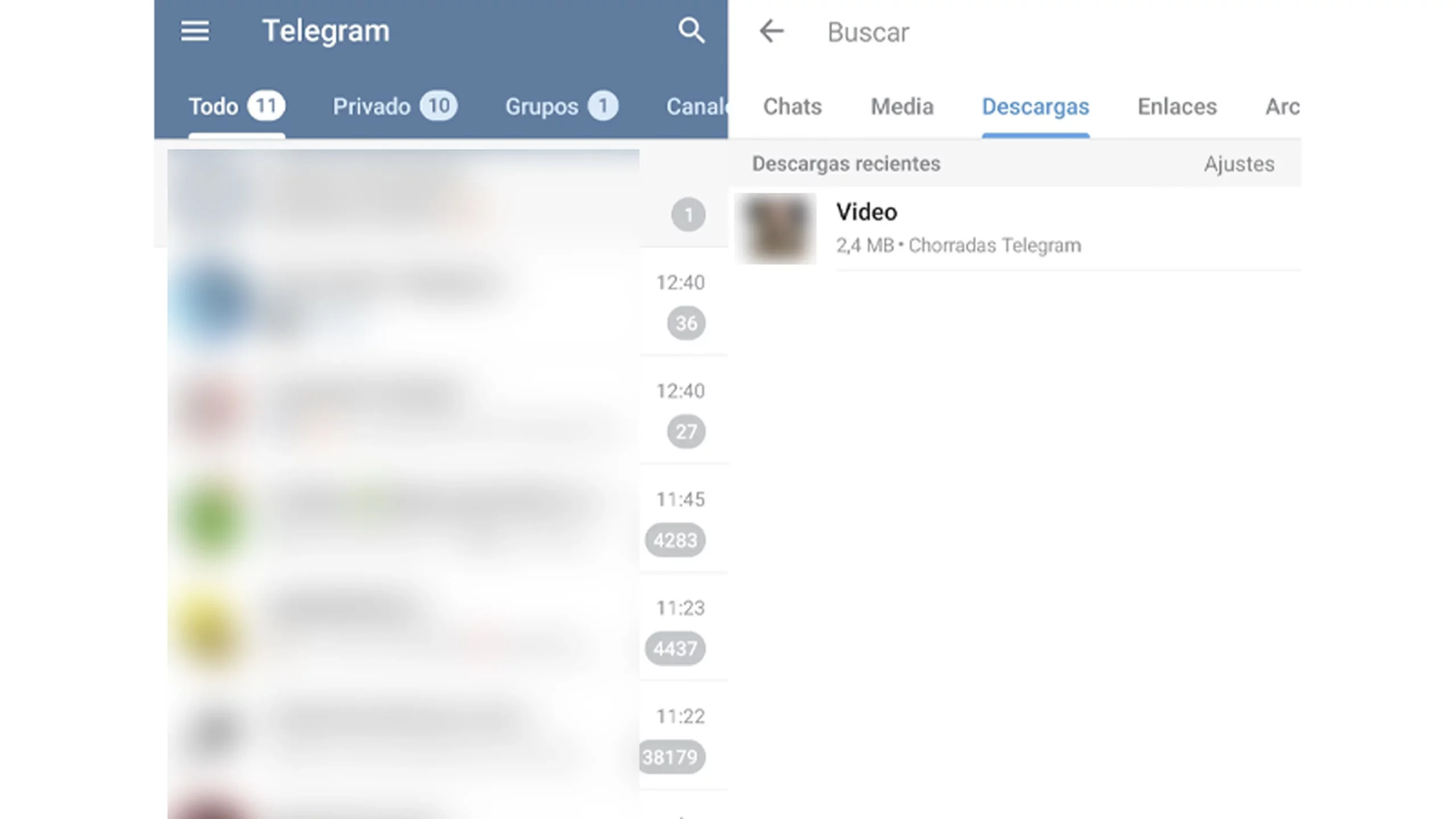
¿Cómo verificar si ha ocurrido un error en la descarga?
Si quieres verificar si ha ocurrido algún error durante la descarga, ve al gestor de descargas y busca el archivo que quieres verificar. Si hay algún problema con la descarga, verás un mensaje de error que te indicará qué ha sucedido
Configuración avanzada para gestionar las descargas en Telegram
Para gestionar las descargas en Telegram puedes ejecutar algunos ajustes avanzados que ofrece la interfaz. Para acceder a esta configuración, debes seguir estos pasos:
- Abre la aplicación Telegram.
- Toca las tres líneas en la esquina superior izquierda de la pantalla.
- Toca en Configuración.
- Toca en Avanzado.
- Toca Descargas.
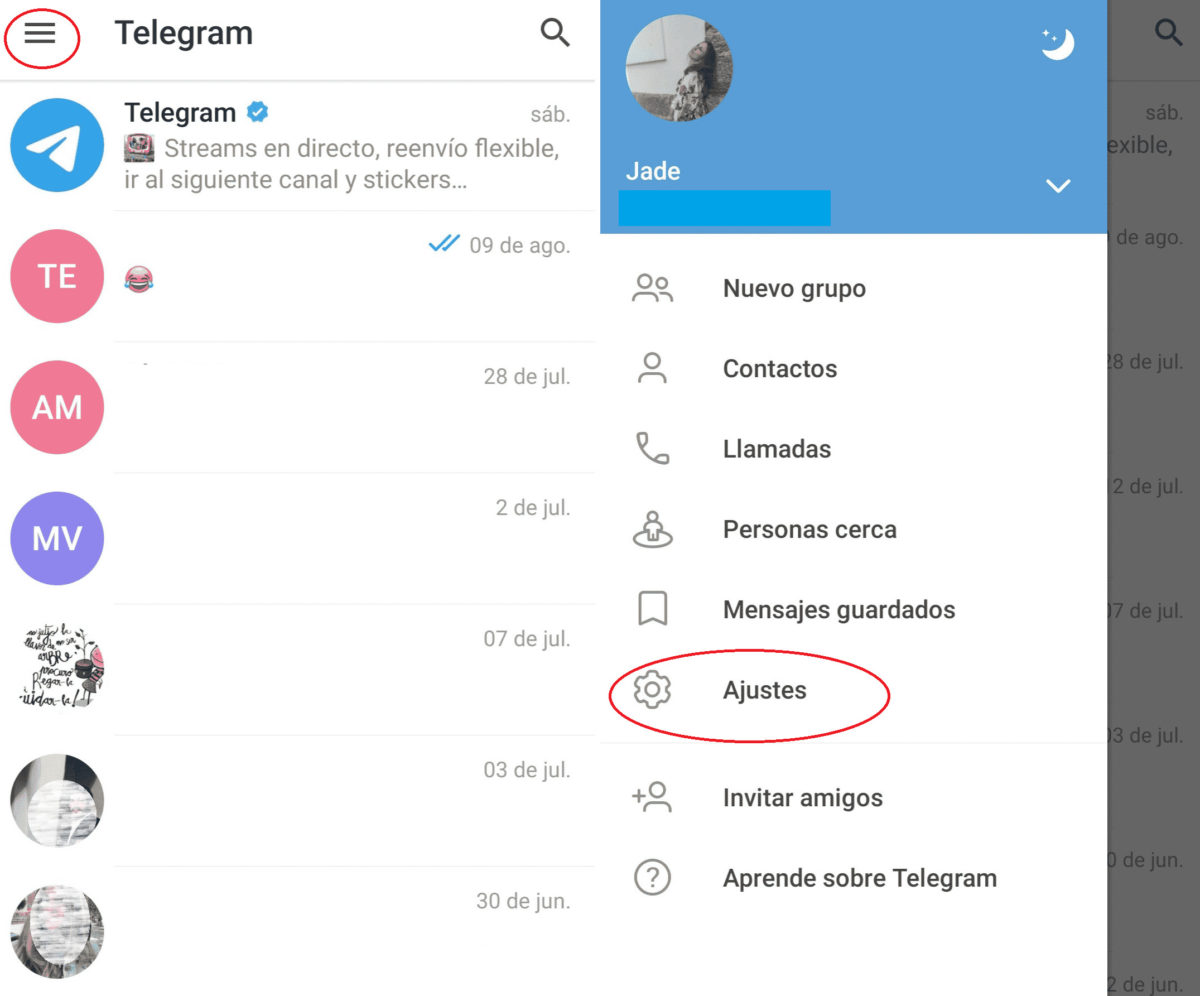
En la configuración de Descargas, puedes hacer lo siguiente:
- Establecer la ubicación de descarga predeterminada: esta es la ubicación donde Telegram descarga los archivos de forma predeterminada.
- Establecer la velocidad máxima de descarga: esta es la velocidad máxima a la que Telegram descarga los archivos.
- Habilitar o deshabilitar las descargas automáticas: esta opción controla si Telegram descarga o no automáticamente los archivos cuando se los envían.
Gestionar las descargas en Telegram es muy sencillo
Gestionar las descargas en Telegram es muy sencillo y te permite tener un mayor control sobre tus archivos. Ya sea que quieras pausar o cancelar una descarga o verificar si ha ocurrido algún error, el gestor de descargas de Telegram te ofrece todas las herramientas necesarias. Esperamos que este artículo de Tecnoguía te haya sido útil y que puedas disfrutar al máximo de tus descargas en Telegram.
